To download the app, visit: Library
:::Questo articolo è una guida alla configurazione dell'applicazione che include una ripartizione funzionale dei passaggi e idee per la connessione ad altre applicazioni.
Il Performance Visibility Terminal fa parte della suite di applicazioni MES Production Management componibili di Tulip. Può essere utilizzato singolarmente o in combinazione con altre applicazioni.
L'applicazione Performance Visibility Terminal è una soluzione semplice per registrare gli eventi di funzionamento e di fermo macchina durante la produzione. L'interfaccia utente di facile utilizzo è stata progettata per essere facilmente comprensibile e utilizzabile. L'applicazione registra gli eventi (funzionamento, fermo macchina), i motivi del fermo macchina e il numero di pezzi buoni e difettosi.
Uso e creazione di valore
Questa applicazione è utile per gli ambienti di assemblaggio manuali e a basso volume, dove il monitoraggio di ogni unità non è una necessità.
Sebbene l'applicazione monitori le metriche fondamentali dell'OEE, che comprendono disponibilità, prestazioni e qualità, la sua funzionalità trascende la semplice sorveglianza delle macchine. Adotta un approccio più completo per valutare l'efficienza operativa.
Tabelle Tulipano nell'applicazione
Tutte le applicazioni della suite Composable MES utilizzano tabelle comuni.
L'applicazione utilizza le tabelle degli ordini di lavoro, delle stazioni, della cronologia delle attività delle stazioni e della definizione dei materiali. Utilizza la tabella Work Order per selezionare un ordine di lavoro, modificarne lo stato in In Progress e poi in Completed, incrementando anche la quantità completata dell'ordine di lavoro. La tabella Definizione materiale memorizza il Tempo ciclo target, che aiuta a calcolare gli obiettivi per i diversi stati della macchina.
Anche le tabelle Cronologia attività stazioni e Stazioni sono utilizzate per la visibilità delle prestazioni. Esse registrano automaticamente la durata degli eventi di produzione, il numero di articoli prodotti e gli stati delle stazioni.
(Artefatto operativo) Ordini di lavoro
- ID: identificativo univoco dell'ordine di lavoro
- Operatore: Operatore che ha completato l'ordine di lavoro
- ID ordine padre: Riferimento a un ordine di lavoro padre (ad esempio, se un ordine di lavoro deve essere suddiviso in più ordini di lavoro).
- ID definizione materiale: numero di parte dell'ordine di lavoro**.**
- Stato: CREATO, RILASCIATO, FORNITO, IN CORSO, COMPLETATO, CONSUMATO, CONSEGNATO
- Luogo: Luogo: è il luogo fisico in cui si trova l'ordine di lavoro. Può essere l'ID di una stazione, l'ID di una sede o qualsiasi indicazione arbitraria di una sede.
- Qtà richiesta: Quantità di pezzi che devono essere prodotti
- QTY completata: Quantità effettiva prodotta
- QTY Scarto: Il numero di unità scartate associate a questo ordine di lavoro.
- Data di scadenza: La data di scadenza dell'ordine di lavoro
- Data di inizio: Data di inizio effettiva per l'ordine di lavoro
- Data di completamento: La data/ora effettiva di completamento dell'ordine di lavoro.
- ID cliente: L'identità dell'azienda o dell'entità per cui viene soddisfatta la richiesta di produzione corrente.
(Registro) Storico attività della stazione
- ID: Identificatore univoco del record di attività storica**.**
- ID stazione: ID della stazione relativa al record storico.
- Stato: Stato della stazione al momento della creazione del record (RUNNING, DOWN, IDLE, ecc.).
- Data/ora di inizio
- Data/ora di fine
- Durata: Durata del record
- ID definizione materiale: Materiale prodotto durante l'attività.
- Quantità target: Quantità di materiale che si prevede di produrre per la durata del record (in base al tempo di ciclo target o pianificato).
- Quantità effettiva: Quantità di materiale prodotto per la durata del record.
- Difetti: Quantità di materiale difettoso catturato per la durata del record.
- Motivo del fermo macchina: Tempi di inattività rilevati durante il record storico.
- Commenti: Campo che tiene conto delle note o dei commenti dell'utente.
- ID ordine di lavoro
- ID unità
(Artefatto fisico) Stazioni
- ID: identificatore univoco del record storico dell'attività.
- Stato: In funzione, fermo, inattivo, in pausa, ecc.
- Colore dello stato: colore dello stato attuale della stazione
- Dettaglio stato: Può essere utilizzato per tenere traccia di ulteriori dettagli sullo stato, come il motivo del fermo macchina.
- Cella di processo: la cella di processo di cui la stazione fa parte.
- Operatore: L'operatore che sta lavorando alla stazione
- ID ordine di lavoro: L'ordine di lavoro attualmente in corso nella stazione
- ID Definizione del materiale: la parte dell'ordine di lavoro in corso
(Riferimento) Definizioni di materiale
- ID: l'identificatore univoco di una definizione di materiale**.**
- Nome: Il nome della definizione del materiale
- Tipo: Campo utilizzato per classificare i materiali. Ad esempio: Grezzo vs. Intermedio vs. Finale, oppure Prodotto vs. Acquistato.
- Descrizione: Descrizione del materiale
- Immagine: Immagine del materiale
- Stato: man mano che un materiale si evolve, può passare attraverso vari stati (ad esempio: NUOVO, PRONTO, BLOCCATO, OBSOLETO).
- Unità di misura
- Versione/Revisione: Il numero o la lettera che rappresenta la singola revisione del pezzo.
- ID fornitore: Riferimento al fornitore del materiale
- Tempo di ciclo target: il tempo necessario per completare 1 unità; può essere utilizzato per impostare tassi di produzione target e stabilire tempi di ciclo target.
Configurazione e personalizzazione
Guida in-app
Come tutte le applicazioni della suite Composable MES, anche l'applicazione Performance Visibility Terminal include una guida in-app. Si tratta di brevi descrizioni delle fasi di configurazione richieste e di suggerimenti per l'App builder a supporto di ulteriori personalizzazioni. Dopo aver scaricato l'applicazione, assicurarsi di leggere queste istruzioni e poi cancellarle prima di eseguire l'applicazione.
Tabelle per l'inserimento dei dati
Per utilizzare l'applicazione, è necessario riempire alcune tabelle. In particolare, devono essere popolate le tabelle Ordini di lavoro, Stazioni e Definizione del materiale; quest'ultima include il campo Tempo di ciclo target. Esistono diversi modi per popolare le tabelle. È possibile inserire manualmente i dati nella tabella Tulip, importare un file CSV nella tabella o automatizzare il processo. Nel caso della tabella degli ordini di lavoro è possibile utilizzare un'altra applicazione Tulip, come l'applicazione Order Manager della suite di applicazioni Composable MES.
Altre esigenze di configurazione
- Nella fase di selezione dell'ordine, si può pensare di aggiungere dei filtri alla tabella (ad esempio, Stato, Luogo, Data di scadenza). Questi filtri aiutano gli utenti a concentrarsi sugli ordini di lavoro che richiedono la loro attenzione. Assicuratevi che i filtri siano in linea con gli stati degli ordini utilizzati nel vostro processo.
- Sempre nella fase di selezione dell'ordine, il pulsante Avvia produzione carica la tabella Definizione materiale. Questa tabella contiene il campo Tempo di ciclo target. L'applicazione calcola l'obiettivo utilizzando questo tempo di ciclo, quindi aggiornare la tabella Definizione materiale con durate precise prima di utilizzare l'applicazione.
- Durante un cambio di stato della macchina, l'applicazione fa riferimento a una variabile chiamata No Target Statuses. Gli utenti possono impostare il valore predefinito per questa variabile nella sezione Variabili - Valore predefinito del menu laterale dell'applicazione. L'importanza di questa variabile risiede nella sua funzione: se uno stato è incluso in questa variabile, l'applicazione non registrerà un obiettivo per la durata di quel periodo di stato. Ciò significa che se cambiamo lo stato della macchina in OFF e successivamente lo cambiamo in uno stato diverso, l'applicazione non calcolerà un numero di target per quel periodo.
Opzioni di personalizzazione
- Nel pulsante Termina produzione, abbiamo incluso una condizione per verificare se la quantità prodotta corrisponde a quella richiesta. Se si preferisce non utilizzare questa funzione, è possibile rimuovere il trigger Controllo quantità e la condizione Effettivo raggiunto richiesto dai trigger rimanenti.
Struttura dell'applicazione
Nel passaggio Seleziona ordine, l'utente deve selezionare un ordine di lavoro per poter avviare la produzione. 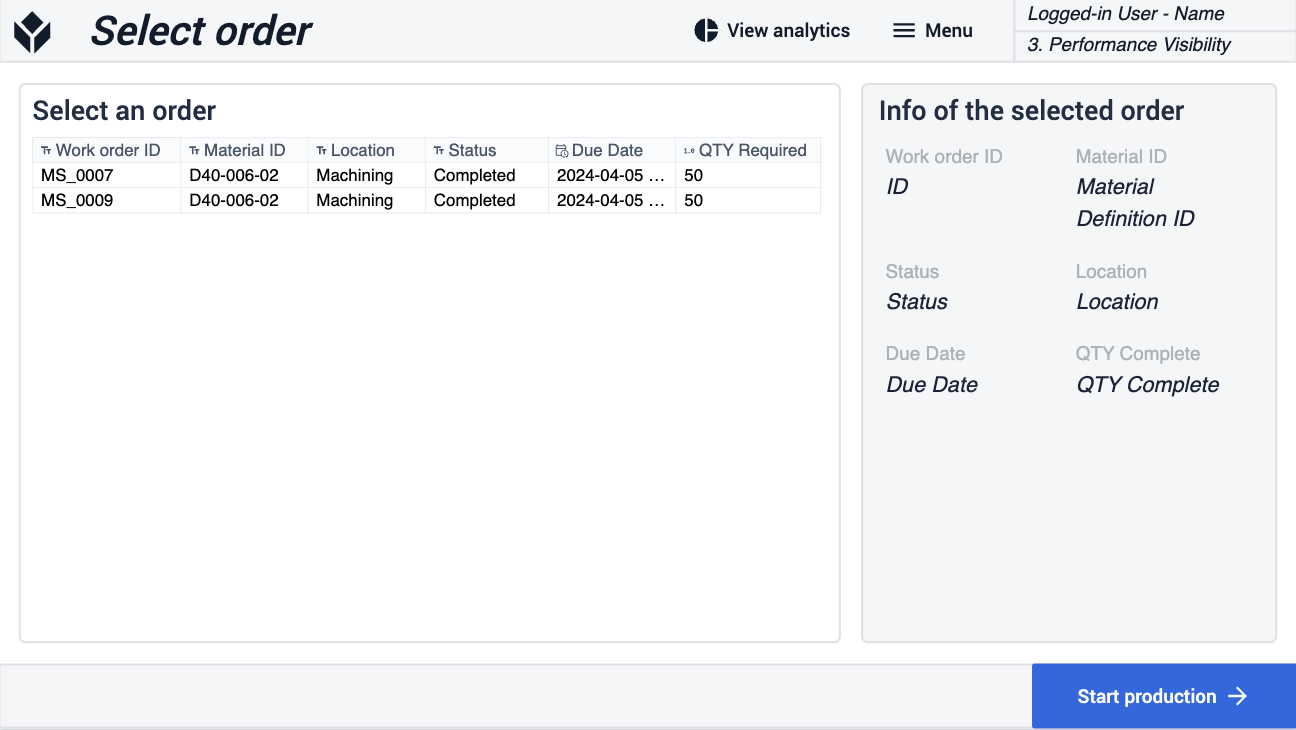
Nella fase Principale, l'utente può passare da uno stato di produzione all'altro e può anche registrare i pezzi buoni e i difetti. Se lo stato selezionato è DOWN, l'applicazione porta l'utente al passaggio Change status to down, dove deve selezionare un motivo di inattività per procedere.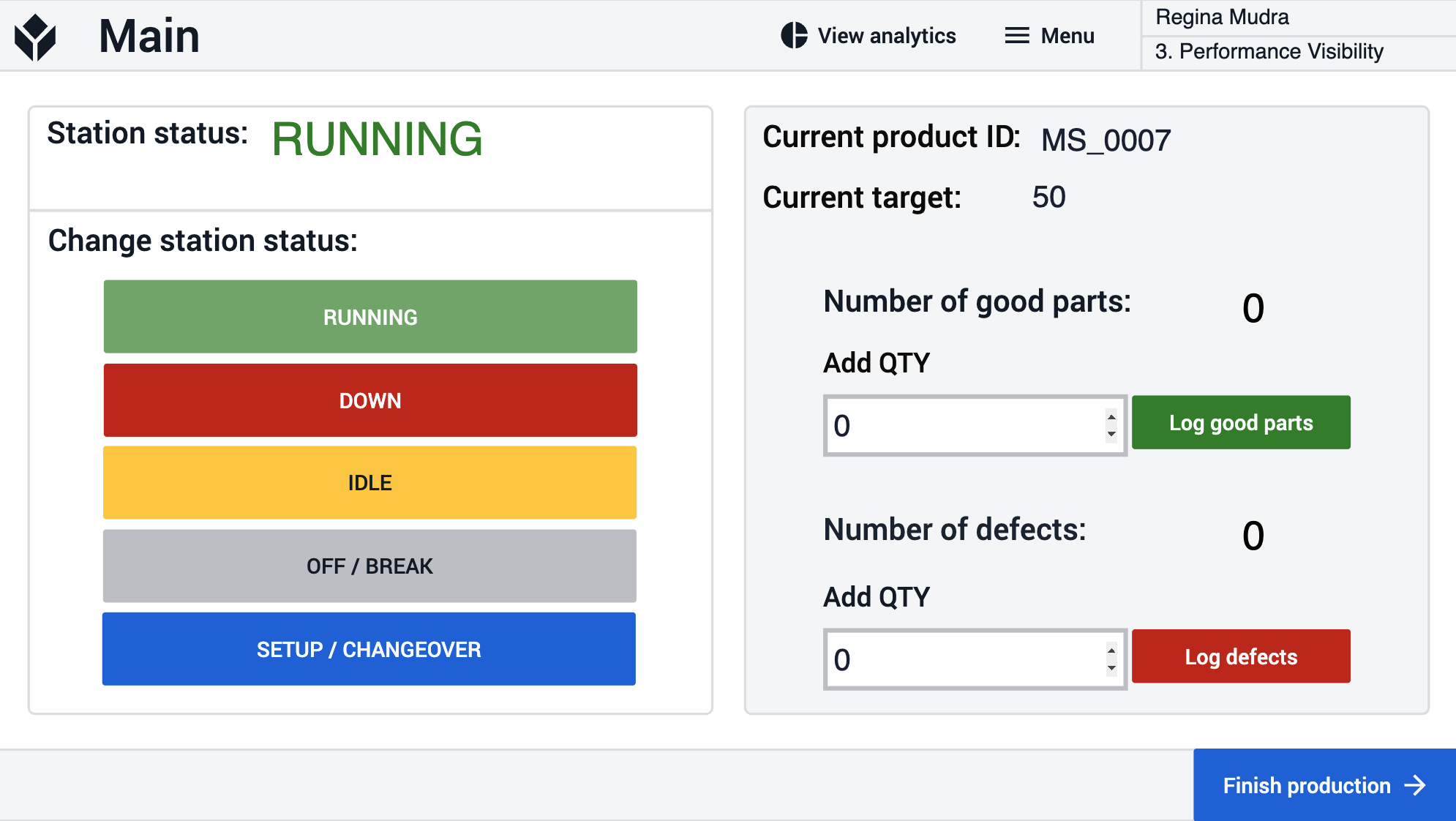
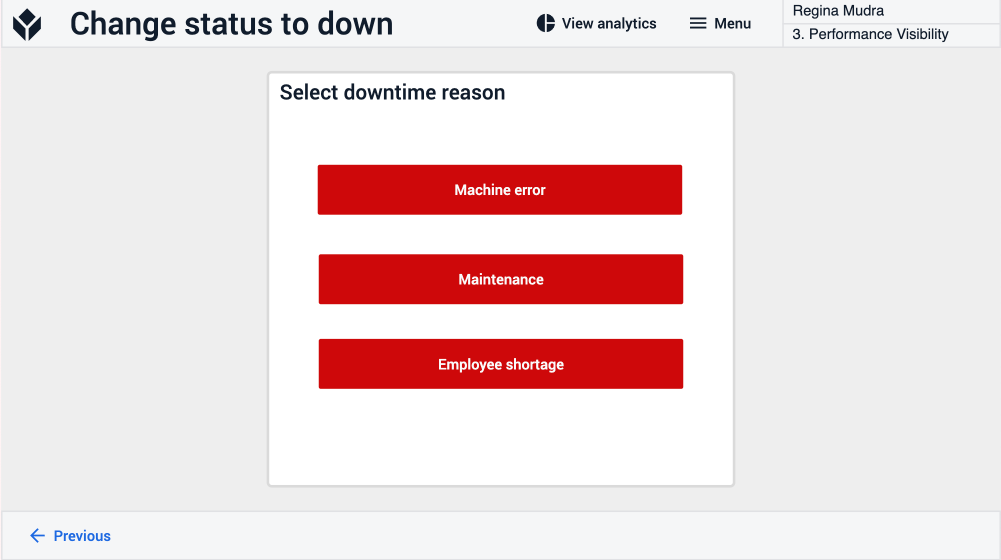
Il passo Analytics può essere raggiunto da qualsiasi altro passo. L'utente può visualizzare le analisi sulle prestazioni della produzione.
Connessioni di app estese
Esempi di connessione tra le app.
Cruscotto di gestione delle operazioni
L'applicazione Performance Visibility Terminal registra l'attività della stazione nella tabella Station Activity History. Il cruscotto di gestione delle operazioni sfrutta questo registro nelle analisi.
Cruscotto di visibilità delle prestazioni
L'applicazione Performance Visibility Terminal registra l'attività della stazione nella tabella della cronologia delle attività della stazione. Il cruscotto di gestione delle operazioni sfrutta questo registro nell'analisi.
Modello di ispezione della qualità
Gli ordini di lavoro aggiornati dall'applicazione Performance Visibility Terminal possono essere ispezionati dall'applicazione Quality Inspection. Questa applicazione offre diverse opzioni per i processi di ispezione e fornisce un feedback e i risultati dell'ispezione alla stazione di assemblaggio.
Gestione degli ordini
Gli ordini di lavoro creati dall'applicazione Gestione ordini possono essere aggiornati dall'applicazione Performance Visibility Terminal, dove l'ordine viene evaso. Le unità registrate e l'attività della stazione nell'applicazione Performance Visibility Terminal possono essere visualizzate in seguito dall'applicazione Gestione ordini. Quando si configurano queste applicazioni, assicurarsi di utilizzare lo stesso set di stati della stazione e dell'ordine e di regolare i filtri della tabella rispettivamente.

